- Лицензия
- GNU GPLv2
- Сайт проекта
- mpv.io
- Сообщить о проблеме
- github.com
MPV
MPV — свободный легковесный кроссплатформенный медиаплеер. Поддерживает множество форматов медиа и субтитров.
Информация
Для лучшей интеграции со средой GNOME можно воспользоваться альтернативным интерфейсом MPV — Celluloid.
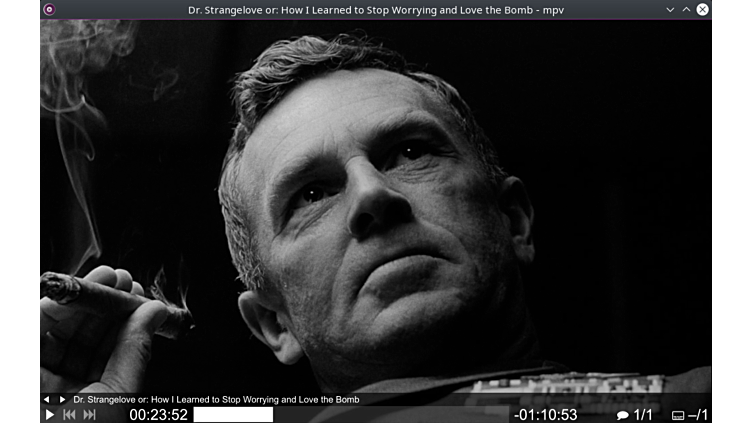
Установка из репозитория
MPV можно установить любым привычным и удобным способом:
Установка с помощью Центра приложений
В три клика 😊
Перейдите по ссылке установить MPV и подтвердите в браузере операцию «открыть приложение». Откроется Центр приложений, выберите в нём источник «Sisyphus», и нажмите кнопку «скачать»
Установка через терминал
su -
apt-get update
apt-get install mpvepm -i mpvУстановка c помощью Flatpak
При наличии пакета Flatpak, можно установить MPV одной командой:
flatpak install flathub io.mpv.MpvИли с помощью Центра приложений 🤔
Перейдите по ссылке для установки MPV, затем в браузере подтвердите операцию «открыть приложение». После этого откроется Центр приложений, выберите в нём источник «Flathub» и нажмите кнопку «скачать»
Проблемы с замедлением видео
При просмотре некоторых видео, особенно 4К, возможно замедление видеопотока, при этом звуковая дорожка идёт без опозданий. Для выхода из этой ситуации существует два варианта.
- Использование профиля
fast: для этого в терминале необходимо запустить утилиту с использованием нужного профиля
mpv --profile=fast video.mp4- Использование аппаратного декодирования: для этого в файле настроек
mpv.confнеобходимо прописать значения параметрамhwdecиvo. Вот рекомендованные настройки в зависимости от сессии
hwdec=vaapi
vo=gpu-nextПроблемы с уходом в спящий режим при просмотре видео
Для решения этой проблемы существует два решения:
- Более простое и предпочитаемое решение
Устанавливаем расширение для GNOME - Caffeine
su -
apt-get update
apt-get install gnome-shell-extension-caffeineepm -i gnome-shell-extension-caffeineЗатем нужно перезапустить сессию и не забыть включить Caffeine
- В сессии Xorg должно быть достаточно добавления одной опции в
mpv.conf
stop-screensaverВ сессии Wayland сложнее, учитывая что MPV не совсем поддерживает Wayland, то вышеописанная опция работать не будет.
Видео нужно запускать с учётом gnome-session-inhibit
gnome-session-inhibit mpv video.mp4Для этого можно или прямо указывать это при вызове (как написано выше), или отредактировать значение Exec в /usr/share/applications/mpv.desktop: перед mpv укажите gnome-session-inhibit
Альтернатива
В качестве альтернативы, можно воспользоваться плеером с графическим интерфейсом построенным на MPV — Celluloid.